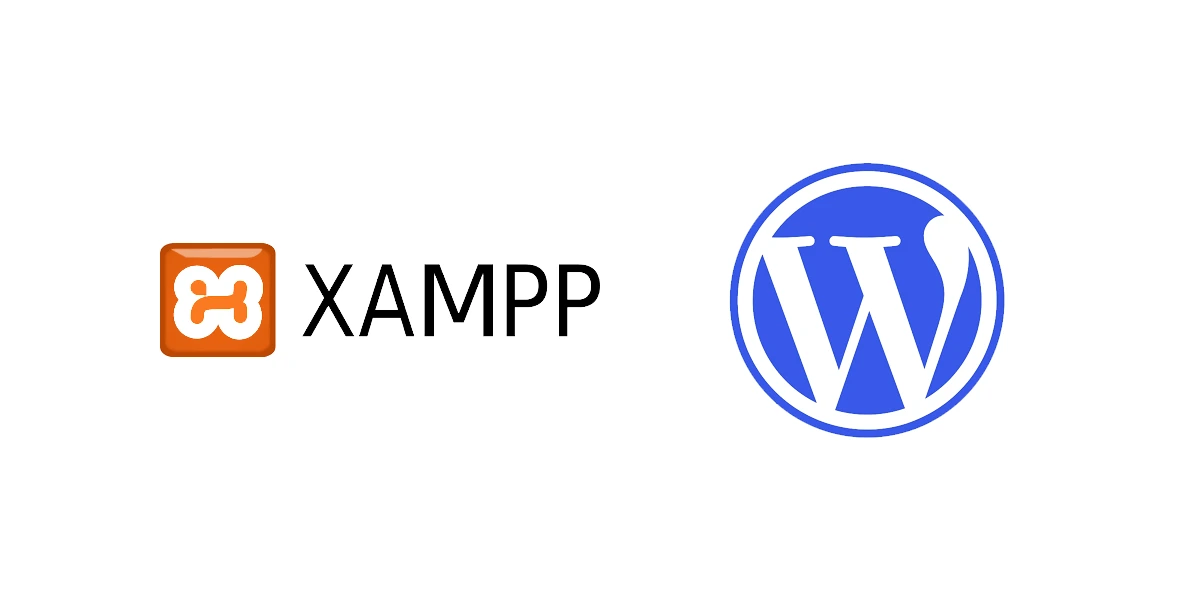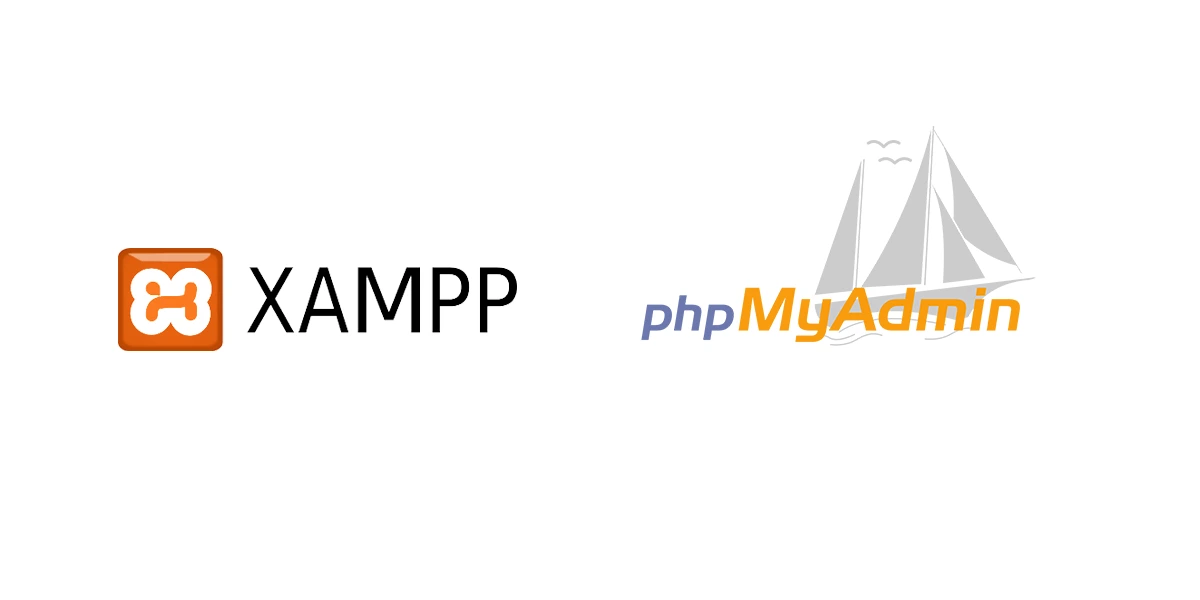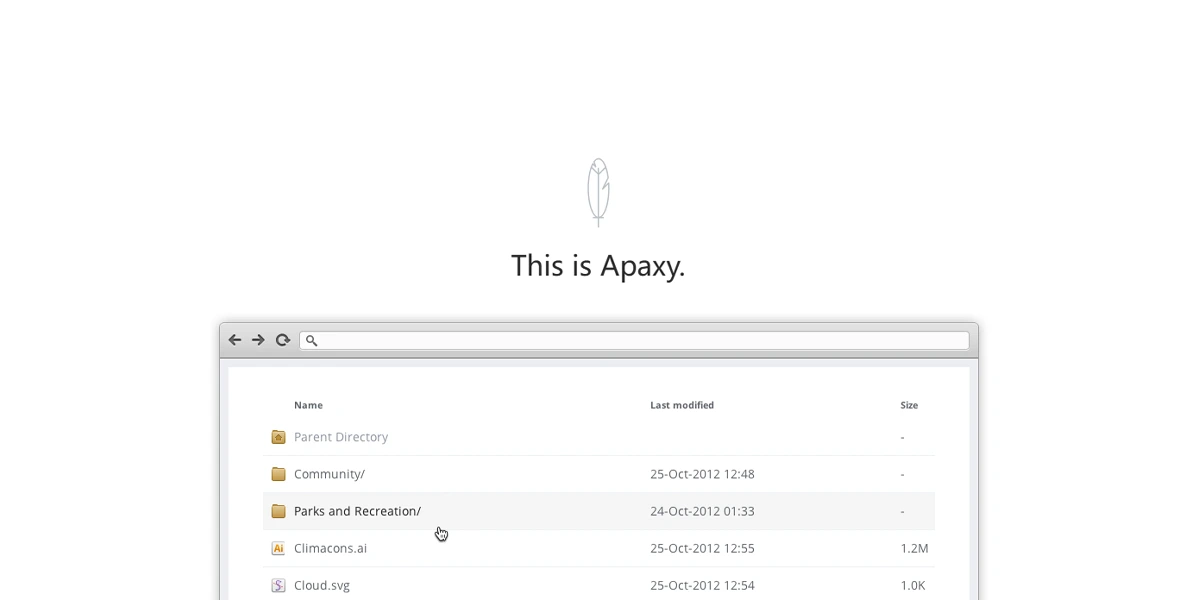使用 XAMPP 和 Filezilla 搭建静态资源和 FTP 服务
搭建静态资源和 FTP 服务, 便于管理网站的静态资源文件
环境
- 系统: Ubuntu 20.04 TLS
- 服务: Apache2
- 工具: Filezilla
安装
需要先安装 XAMPP, 即 Apache + MySQL + PHP + PERL, 它是一个功能强大的建站集成软件包, 这个软件包原来的名字是 LAMPP, 但是为了避免误解, 现已改名为 XAMPP 了
下载地址: XAMPP 官网 选择 Linux 版本
1 | sudo chmod +x xampp-linux-x64-7.4.8-0-installer.run* |
然后一路默认安装即可
静态资源服务
配置
XAMPP 默认的网站目录都是在 /opt/lampp/htdocs 下的, 所有我们可以直接将静态资源目录链接到该目录下就可以了, 比如自定义的静态资源路径在 /server/static 下, 则
1 | sudo ln -s /server/static /opt/lampp/htdocs/static |
然后浏览器访问 http://www.domain.com/static 就能看到静态资源的目录结构了
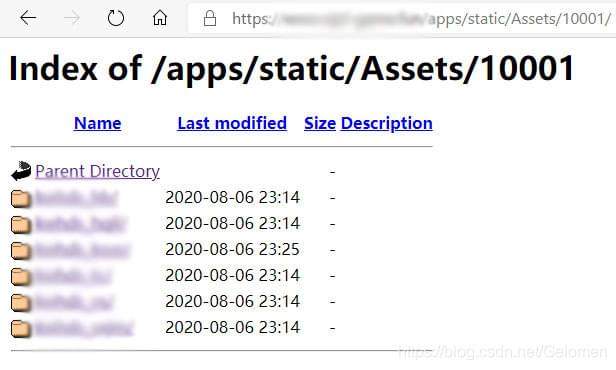
升级 HTTPS
升级 TSL 为 HTTPS 提高安全性, 可以在 阿里云SSL 控制面里生成 CA 证书或者在服务器手动生成也行, 将证书文件放在服务器自定义目录下, 如:/server/cert
1 | sudo vi /opt/lampp/etc/extra/httpd-ssl.conf |
然后修改参数
1 | <VirtualHost *:443> |
保存并重启 Apache 服务即可用 https://www.domain.com 访问
1 | sudo /opt/lampp/lampp restartapache |
优化
静态资源服务页面里, 如果有中文会默认显示成乱码, 所以可以添加字符编码配置
1 | sudo vi /opt/lampp/etc/httpd.conf |
添加一行
1 | + IndexOptions Charset=UTF-8 |
保存并重启 Apache 服务
1 | sudo /opt/lampp/lampp restartapache |
FTP 服务
上面部署了静态资源服务器, 为了方便更新资源, 搭建 FTP 服务器会方便很多
添加 ftp 用户
先创建 ftp 专用的用户组, 名字随意, 但为了区分所以带上 ftp 字样
1 | sudo groupadd ftpusers |
然后往该组添加一个用户
-d表示该用户home目录, 这里用上面静态资源服务器目录地址-g表示隶属于哪个用户组-s表示此用户的shell环境, 最后是用户名
1 | sudo useradd -d /server/static -g ftpusers -s /usr/sbin/nologin userftp |
设置密码
1 | sudo passwd userftp |
权限设置
1 | sudo chown userftp:ftpusers /server/static |
添加 shell 有效登录方式
1 | sudo vi /etc/shells |
在最后一行添加
1 | /usr/sbin/nologin |
配置 ProFTPD
修改配置文件
1 | sudo vi /opt/lampp/etc/proftpd.conf |
修改下方参数
1 | ServerName "Your Any Name" # 保留双引号 |
然后重启服务
1 | sudo /opt/lampp/lampp restart |
使用 FileZilla 连接 FTP 服务器
安装 FileZilla 客户端, 下载地址:FileZilla 官网
安装完成后, 打开 FileZilla, 点击左上角 “文件” 下方的 打开站点管理器 → 我的站点 → 新站点 → 命名 → 常规 添加配置
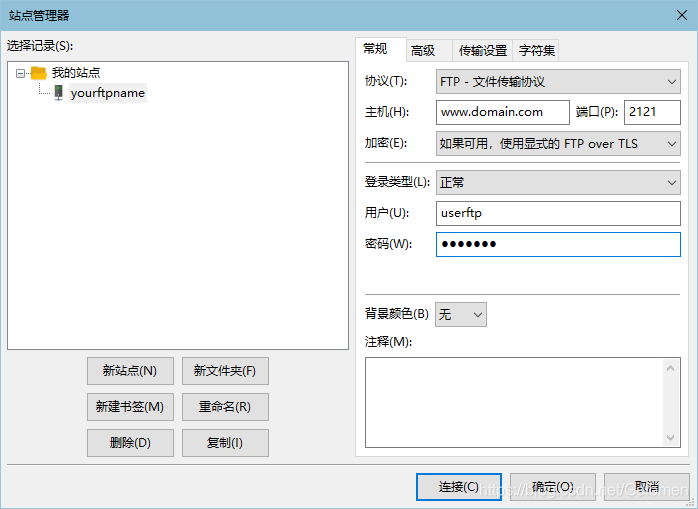
- 协议:
FTP– 文件传输协议 - 主机: 你的服务器域名
- 端口: 上面 自定义配置的端口
- 用户和密码: 也是上面添加的 用户和密码
- 字符集标签页: 勾选
强制 UTF-8, 否则FTP服务器中文目录会显示乱码
然后点击 确定 保存
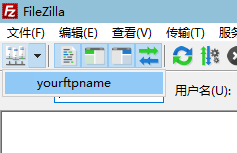
最后回到主界面 打开站点管理器 旁边的下拉菜单, 点击刚刚添加的配置名字即可连接上 FTP 服务器
- 标题: 使用 XAMPP 和 Filezilla 搭建静态资源和 FTP 服务
- 作者: Gelomen
- 创建于 : 2021-08-06 14:33:52
- 更新于 : 2021-08-06 14:33:52
- 链接: https://gelomen.github.io/posts/xampp-statistics-ftp-server/
- 版权声明: 本文章采用 CC BY-NC-SA 4.0 进行许可。